

By Nathan E. Malpass, Son Güncelleme: 6/12/2023
Günümüzde, çıkan birçok Android cihaz var ve birçok insan buna sahip olmak isterdi. Ve bir kez yeni Android cihazınıza sahip olduğunuzda, uğraşmanız gereken tek şey, tüm önemli verileri eski cihazınızdan yeni cihazınıza nasıl alacağınızdır. Cihazınızda bulunan en önemli verilerden biri de Kişilerinizdir.
Bu yazımızda size kişileri google'a nasıl yedekleyebileceğinizi göstereceğiz. Bu şekilde, Kişilerinizi bir kez yedekledikten sonra, sahip olacağınız yeni Android cihazına geri yüklemeniz daha kolay olacaktır. Sadece bu değil, aynı zamanda size, verilerinizi nasıl yedekleyebileceğinize dair birkaç yol göstereceğiz. kontaklar kolayca.
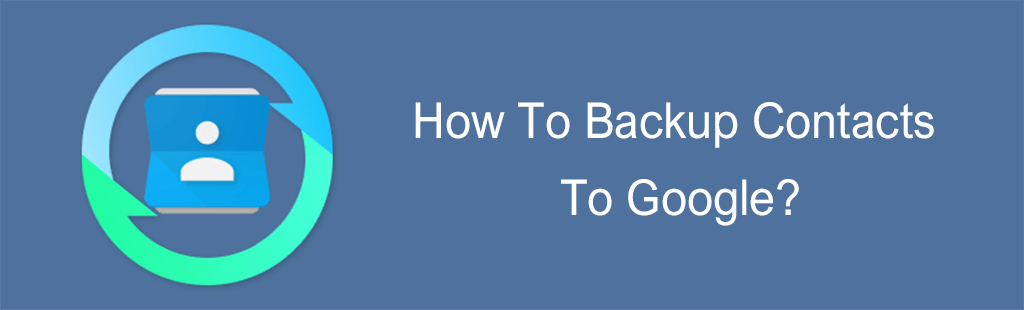
Bölüm 1: Kişilerinizi Yedeklemenin ÖnemiBölüm 2: Kişiler Google Hesabına Nasıl YedeklenirBölüm 3: Kişileri Android Cihazdan Yedeklemenin Diğer Yolları.Bölüm 4: Kişileri Android Cihazınızdan Yedeklemenin ve Geri Yüklemenin En İyi Yolu – FoneDog Android Araç SetiVideo Rehberi: Kişileri Android Telefondan Yedekleme ve Geri Yükleme5. Bölüm: Sonuç
Bizden uzaktaki diğer insanlarla bağlantı kurabilmek, bir akıllı telefon cihazına sahip olmanın temel amaçlarından biridir. Ve bağlantılarımız olmadan bunu yapamayız. Bu nedenle, bağlantılarımızı yedeklemek, yapılacak en önemli şeylerden biridir. Bu, onları her zaman güvende tutmamız içindir.
Bu nedenle, akıllı telefon cihazlarımıza ne olursa olsun, onları sahip olacağımız yeni cihaza geri yüklemek için hala bir yolumuz olacak. Ve elbette, acil bir durumda, irtibat listemizdeki herhangi birinden yardım isteyebileceğiz.
Burada, kişilerinizi Android cihazınızdan Google hesabınıza nasıl yedekleyebileceğinizin iki kolay yolunu göstereceğiz. Yapmanız gereken tek şey, size göstereceğimiz adımları takip etmektir. Bu, kişilerinizin her zaman yedeklenmesini sağlamanın en kolay ve en uygun yolu olarak kabul edilir.
Google aslında Android cihazlara sahip olduğundan, bu, hizmetlerinin en popüler işletim sistemiyle iyi bir şekilde entegre olduğu anlamına gelir. Artık, Android cihazınızdaki tüm kişilerinizi Google hesabınıza yedekledikten sonra, gelecekte onu indirebileceksiniz.
Adım 1: Android cihazınızda devam edin ve Ayarlar uygulamasını başlatın.
Adım 2: Ardından, devam edin ve “Hesaplar” ı seçin.
Adım 3: Ardından, devam edin ve Gmail'inizi veya Google hesabınızı bulun ve ardından seçin.
Adım 4: Buradan, “Kişiler”in yanında bir onay işareti olduğundan emin olmalısınız. Veya bazı Android cihazlar için "Kişiler" olarak belirtilirler.
İşte bu! Aslında bu şekilde, kişilerinizi Android cihazınızdan Google hesabınıza yedekleyebilirsiniz. Ardından, bunları başka bir Android cihaza geri yüklemek isterseniz, tek yapmanız gereken yeni cihazda aynı Google hesabıyla oturum açmaktır ve bunlar otomatik olarak indirilecektir.
İnsanlar ayrıca okuriPhone Kişilerini Google'a YedeklemeAndroid'den Kayıp Kişiler Nasıl Kurtarılır
Kişilerinizi Google hesabınıza yedeklemenin yanı sıra, onları yedeklemenin başka yolları da vardır. Ve burada, bunu yapmanın en basit ve en kolay yollarından bazılarını size göstereceğiz.
Daha ileri teknolojiye sahip olsak da, işleri eski moda şekilde yapmak isteyen bazı Android kullanıcıları hala var. Bu nedenle, bağlantılarını yedeklemenin bir yolu olarak harici depolamayı kullanmayı tercih eden bazı kişiler var. Ve en yaygın kullanılanı SD Karttır.
Şimdi, tüm kişilerinizi Android cihazınızdan SD kartınıza yedekleyebilmeniz için izlemeniz gereken adımlar.
Adım 1: Android cihazınızda devam edin ve “Kişiler” uygulamanızı başlatın. (Veya bazı Android cihazlarda “Kişiler” olarak belirtilir.
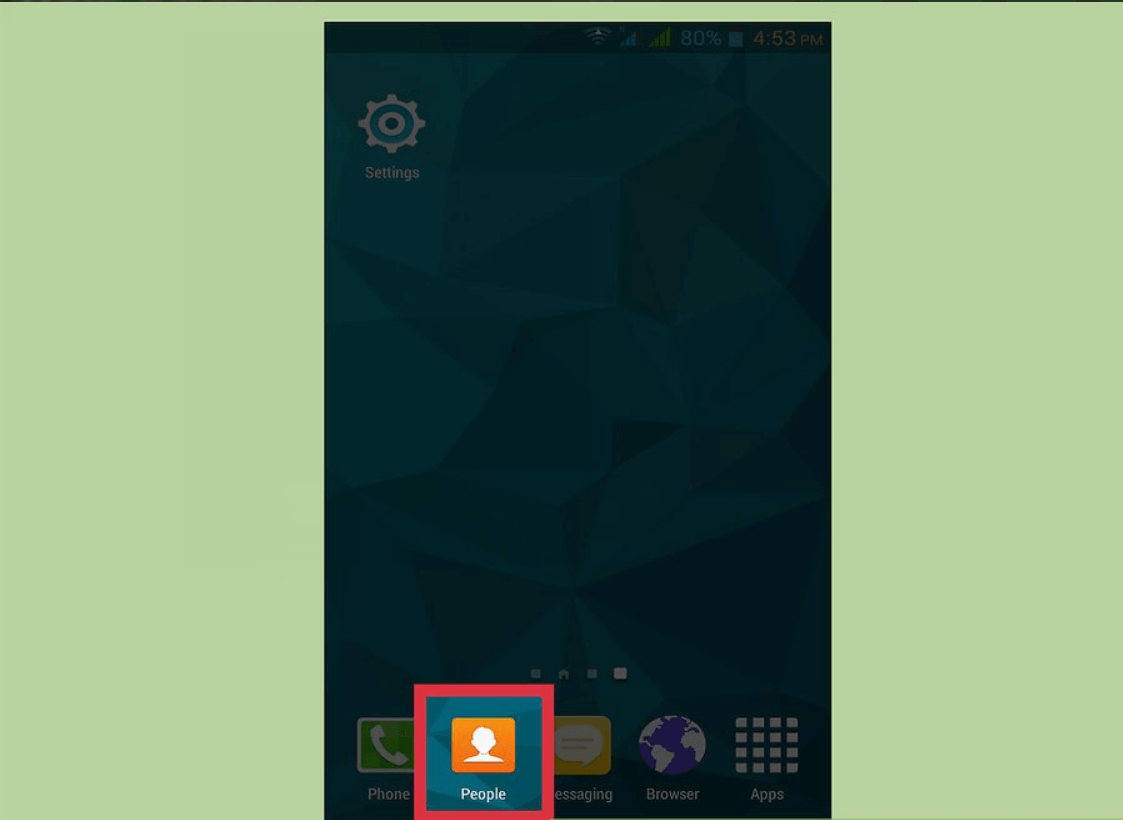
Adım 2: Bundan sonra devam edin ve menü düğmesine dokunun ve ardından “Ayarlar”ı seçin.
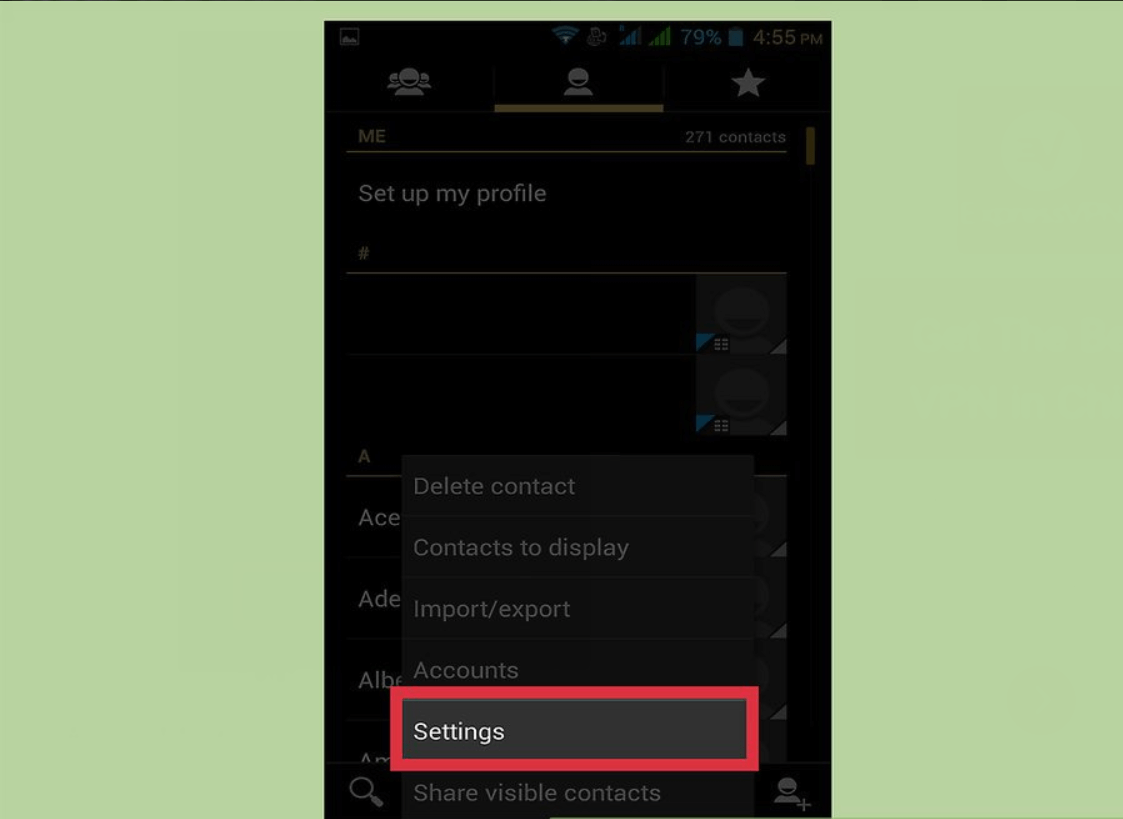
Adım 3: Ayarlar'dan devam edin ve “İçe Aktar/Dışa Aktar”ı seçin.
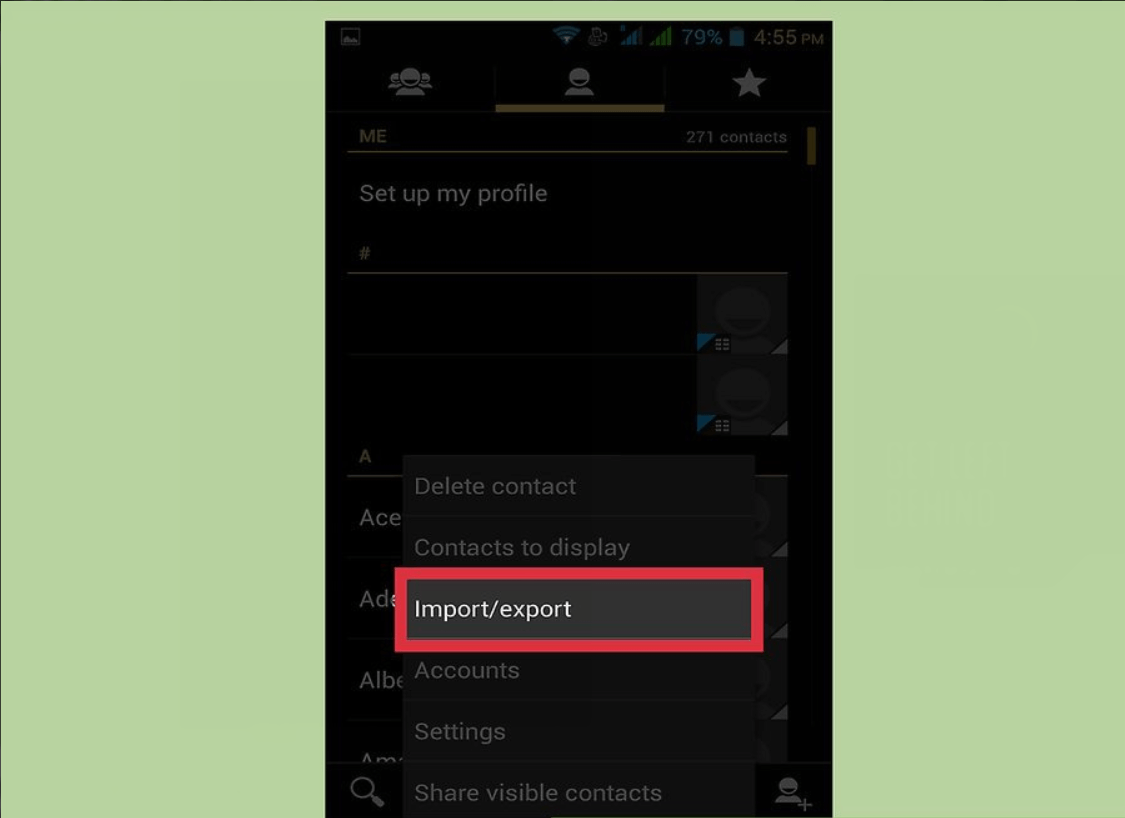
Adım 4: Bundan hemen sonra devam edin ve kişilerinizi yedeklemek istediğiniz konumu seçin.
Adım 5: Ardından, ekranınızdaki istemi izleyin.
Şimdi, Android cihazınızı değiştirmeyi planlıyorsanız ve hala sahip olduğunuz aynı eski SIM kartı kullanıyorsanız, devam edip kişilerinizi SIM Kartınıza yedekleyebilirsiniz. İşte bunu nasıl yapabileceğiniz.
Adım 1: Android cihazınızda devam edin ve “Kişiler” uygulamasını başlatın.
Adım 2: Ardından devam edin ve menü düğmesine dokunun.
Adım 3: Bundan sonra devam edin ve “Ayarlar” üzerine dokunun.
Adım 4: Ardından, “SIM kart” seçeneğine dokunun.
Adım 5: Son olarak, ekranınızda belirecek olan istemi takip edin.
İşte bu kadar! Gördüğünüz gibi, kişilerinizi Android cihazınızdan nasıl yedekleyebileceğinizin başka yolları da var. Tek yapmanız gereken hangisinin size uygun olduğunu ve hangisinin daha kolay olduğunu seçmek.
Kişilerinizi Android cihazınızdan nasıl yedekleyebileceğinize dair yukarıda bahsettiğimiz yöntemin yanı sıra yapabileceğiniz en iyi yol var. Bu, üçüncü taraf uygulamasını kullanarak kişilerinizi Android cihazınızdan PC'nize yedekleyerek yapılır. Ve bu harika üçüncü taraf uygulaması, FoneDog Toolkit'ten başka bir şey değil – Android Veri Yedekleme ve Geri Yükleme.
FoneDog Araç Takımı – Android Veri Yedekleme ve Geri Yükleme, Android cihazınızdan her tür dosyayı yedekleme özelliğine sahiptir ve buna Kişiler, Mesajlar, Çağrı Geçmişi, Fotoğraflar, Videolar ve daha fazlası dahildir. Ayrıca PC'nizden herhangi bir Android cihazına sahip olduğunuz tüm yedekleme dosyalarını geri yükleme özelliğine de sahiptir. Ve şaşırtıcı özelliği nedeniyle, devam ederken ve FoneDog Araç Seti - Android Veri Yedekleme ve Geri Yükleme'yi kullanırken verilerinizi kaybetmezsiniz.
FoneDog Araç Takımı – Android Veri Yedekleme ve Geri Yükleme ayrıca, ayrıntılı bilgileri de dahil olmak üzere sahip olduğunuz tüm yedekleme dosyalarını görmenize olanak tanır. Ayrıca, bu aracın kullanımı çok kolay ve basittir ve yalnızca birkaç dakika sürecektir. Ayrıca 8,000'den fazla Android cihazı destekleyebilir.
Kişilerinizi Android cihazınızdan PC'nize nasıl yedekleyebileceğinizi ve ayrıca nasıl geri yükleyebileceğinizi bilmeniz için, takip edebileceğiniz adım adım basit bir kılavuz burada.
Öncelikle FoneDog Android Toolkit'i web sitemizden indirmeniz gerekiyor. Bundan sonra, gidin ve PC'nize kurun.
Programı PC'nize başarıyla yükledikten sonra, devam edin ve bilgisayarınızda çalıştırın. Burada, FoneDog Android Toolkit ile aynı anda çalışan başka bir yedekleme aracı veya uygulaması olmadığından emin olmalısınız.

Bundan sonra, devam edin ve Android cihazınızın USB kablonuzu kullanarak PC'nize bağlanmasını sağlayın. FoneDog Android Toolkit Android cihazınızı algılayabildiğinde, devam edin ve ana arayüzden “Android Veri Yedekleme ve Geri Yükleme” seçeneğini seçin. Ardından devam edin ve “Aygıt Veri Yedekleme” seçeneğini seçin.

Bundan sonra, FoneDog Toolkit – Android Veri Yedekleme ve Geri Yükleme'nin desteklediği tüm veri türlerini görebileceksiniz. Ve varsayılan olarak hepsinin bir onay işareti vardır. Buradan devam edebilir ve yedeklemek istediğiniz verileri seçerek seçebilirsiniz. Devam edebilir ve basitçe “Kişiler” i seçebilirsiniz.

Yedeklemek istediğiniz verileri seçtikten sonra devam edin ve “Başlat” düğmesine tıklayın. FoneDog Araç Takımı – Android Veri Yedekleme ve Geri Yükleme, kişilerinizi Android cihazınızdan PC'nize yedeklemeye başlayacaktır.

Burada, işlem açıkken Android cihazınızın bağlantısını kesmediğinizden veya kullanmadığınızdan emin olmalısınız. Ve yedekleme işlemi tamamlandıktan sonra tek yapmanız gereken “Tamam” düğmesine tıklamak. Ardından, yedekleme dosyanızı görüntüleyebilir ve başka bir Android cihaza geri yüklenmesini sağlayabilirsiniz.
Devam edin ve PC'nizde FoneDog Android Toolkit'i başlatın. Bir kez daha, FoneDog yazılımıyla çalışan başka bir yedekleme aracı veya uygulaması olmadığından emin olun.
Bundan sonra, devam edin ve Android cihazınızı USB kablonuzu kullanarak PC'nize bağlayın. Ardından devam edin ve ana arayüzden “Android Veri Yedekleme ve Geri Yükleme” seçeneğini seçin. Bundan sonra, “Aygıt Verilerini Geri Yükleme” seçeneğini seçin.
Ardından, FoneDog Araç Takımı – Android Veri Yedekleme ve Geri Yükleme, sahip olduğunuz tüm yedekleme dosyalarını size gösterecektir. Hepsi, yapılan en son yedeklemeden en eskisine doğru listelenecektir. Buradan, devam edin ve yakın zamanda yaptığınız ve kişilerinizi içeren yedekleme dosyasını seçin.
Yedekleme dosyasını seçtikten sonra devam edin ve “Başlat” düğmesine tıklayın. FoneDog Araç Takımı – Android Veri Yedekleme ve Geri Yükleme, dosyanın içerdiği tüm verileri taramaya başlayacaktır.

Tarama işlemi tamamlandıktan sonra, ekranınızın sol tarafında veri türlerinin bir listesini görebileceksiniz. Oradan devam edin ve “Kişiler” i seçin. Ve sağ tarafta, tüm kişi listelerinizi görebileceksiniz.
Kişilerinizi geri yüklemeniz için devam edin ve “Geri Yükle” düğmesine tıklayın. “Tamam” düğmesine tıklayarak eylemi onaylayın. Ardından, tüm kişilerinizi PC'nizdeki yedek dosyanızdan Android cihazınıza geri yükleme işlemi başlayacaktır.
Android cihazınızın PC'nize bağlı kaldığından ve işlem devam ederken onu kullanmayacağınızdan emin olun. Ve geri yükleme işlemi tamamlandığında, FoneDog Araç Seti – Android Veri Yedekleme ve Geri Yükleme sizi bilgilendirecektir.

İşte orada. Kişilerinizi Google hesabınıza nasıl yedekleyebileceğinizi size gösterdik. Sadece bu değil, aynı zamanda Android cihazınızdan kişilerinizi yedeklemenin başka yollarını da gösterdik.
Ancak, bunu yapmanın en iyi yolu var. Ve bu, FoneDog Araç Seti - Android Veri Yedekleme ve Geri Yükleme'yi kullanmaktır. Bu programı kullanmak, kişileriniz, mesajlarınız, arama geçmişiniz, fotoğraflarınız, videolarınız, belgeleriniz ve çok daha fazlası gibi Android cihazınızda bulunan tüm verileri yedeklemenize ve geri yüklemenize olanak tanır.
Ayrıca, FoneDog Araç Takımı - Android Veri Yedekleme ve Geri Yükleme, verilerinizin hiçbirinin üzerine yazmayacağı için kullanımı çok güvenlidir. Bunun yanı sıra, bu program kullanıcı dostudur ve herkes yedeklemelerini kendi başına yapabilir. Ayrıca, hangi verileri yedeklemek ve geri yüklemek istediğinizi de seçebileceksiniz.
Hinterlassen Sie einen Kommentar
Yorumlamak
Android Veri Yedekleme ve Geri Yükleme
FoneDog Android Veri Yedekleme ve Restoration - Android aygıtlarından verileri yedekle ve seçimli olarak mobil aygıtlara yedekleme verileri geri verin.
Ücretsiz deneme Ücretsiz denemePopüler makaleler
/
BİLGİLENDİRİCİLANGWEILIG
/
basitKOMPLİZİERT
Vielen Dank! Merhaba, Sie die Wahl:
Excellent
Değerlendirme: 4.6 / 5 (dayalı 87 yorumlar)